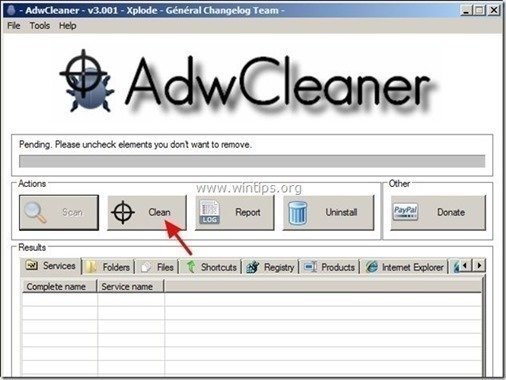Innehållsförteckning
“ YTDownloader " är ett tillägg (add-on) som visar kuponger med erbjudanden och annonser när du handlar på nätet. Programutgivaren hävdar att du kan spara pengar när du handlar på nätet, men när " YTDownloader " installeras på din dator visas fler annonser och popup-fönster på skärmen när du arbetar på datorn eller surfar på Internet.
” YTDownloader " adware-programmet installerades förmodligen på din dator utan din tillåtelse som en medföljande programvara i andra gratis program som du laddade ner och installerade från Internet. Därför måste du alltid vara uppmärksam på installationsalternativen för alla program som du vill installera på din dator och aldrig installera den medföljande programvaran som programmet vill installera medden.
Om du vill ta bort " YTDownloader " Ads från din dator och följ sedan stegen nedan:

Hur blir man av med " YTDownloader " Popup-annonser
Steg 1. Avinstallera " YTDownloader " Adware-program från Windows kontrollpanel.
1. För att göra detta går du till:
- Windows 8/7/Vista: Start > Kontrollpanelen . Windows XP: Starta > Inställningar > Kontrollpanel
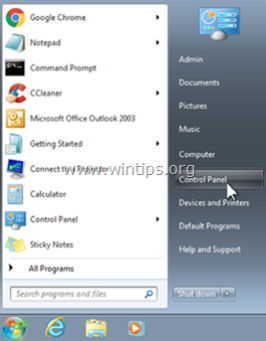
2. Dubbelklicka för att öppna " Lägg till eller ta bort program " om du har Windows XP eller " Program och funktioner " om du har Windows 8, 7 eller Vista).
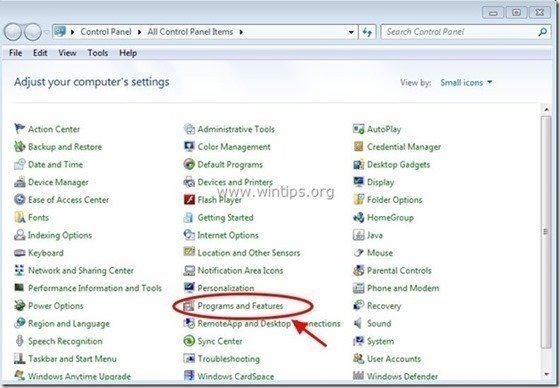
3. När programlistan visas på skärmen sorterar du programmen som visas efter installationsdatum (Installerad den) och letar sedan upp och Ta bort (avinstallera) alla okända program som nyligen installerades på ditt system. Ta också bort alla dessa adware-program som listas nedan:
- YTDownloader iWebar Sense (Objektsökaren) * Avinstallera också alla andra okända eller oönskade program.
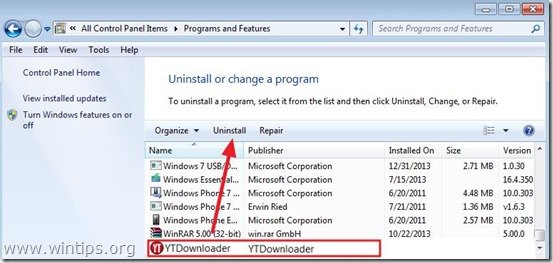
4. Fortsätt till nästa steg.
Steg 2: Ta bort " YTDownloader " adware med "AdwCleaner".
1. Ladda ner och spara verktyget "AdwCleaner" på skrivbordet.

2. Stäng alla öppna program. och Dubbelklicka för att öppna "AdwCleaner" från skrivbordet.
3. Press " Skanna ”.
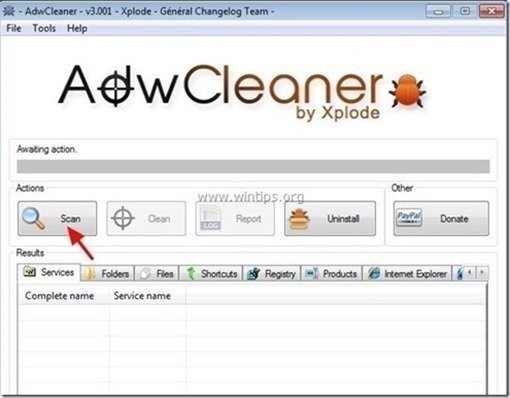
4. När skanningen är klar trycker du på "Ren " för att ta bort alla oönskade skadliga poster.
4. Press " OK " på " AdwCleaner - Information" och tryck på " OK " igen för att starta om datorn .
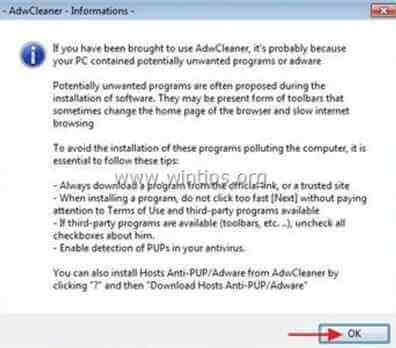
5. När datorn startas om, stäng " AdwCleaner" information (readme)-fönstret och fortsätt till nästa steg.
Steg 3. Ta bort "Ads by YTDownloader " i din webbläsare.
När du har följt ovanstående steg bör din webbläsare normalt sett vara ren från " YTDownloader " adware. För att se till att " YTDownloader " inte längre finns i din webbläsare, följ instruktionerna nedan:
Internet Explorer, Google Chrome, Mozilla Firefox
Internet Explorer
Hur man rengör " YTDownloader " från Internet Explorer.
1. Öppna Internet Explorer och öppna sedan " Internetalternativ ". Detta gör du genom att välja " Verktyg ”  * > " Hantera tillägg ”
* > " Hantera tillägg ”
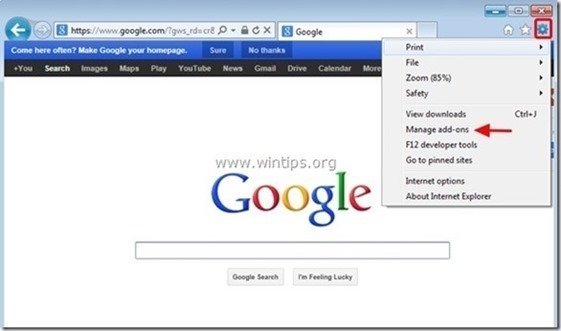
2. Välj "Verktygsfält och tillägg" i den vänstra rutan och sedan Välj och " Inaktivera " följande förlängning:
- YTDownloader
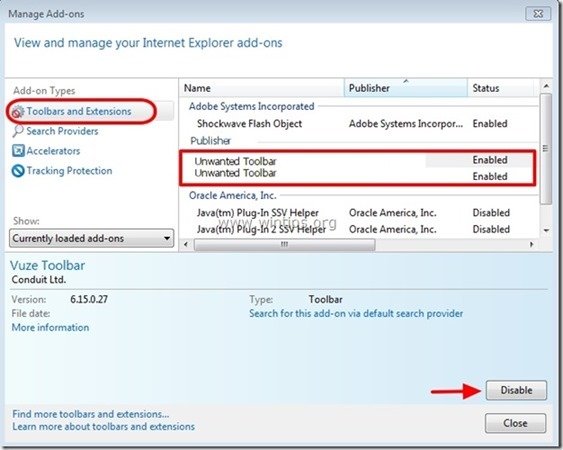
3. Starta om Internet Explorer och gå vidare till steg 4 .
Google Chrome
Hur avinstallerar man " YTDownloader " från Chrome.
1. Öppna Google Chrome och gå till Chrome-menyn  och välj " Inställningar ".
och välj " Inställningar ".
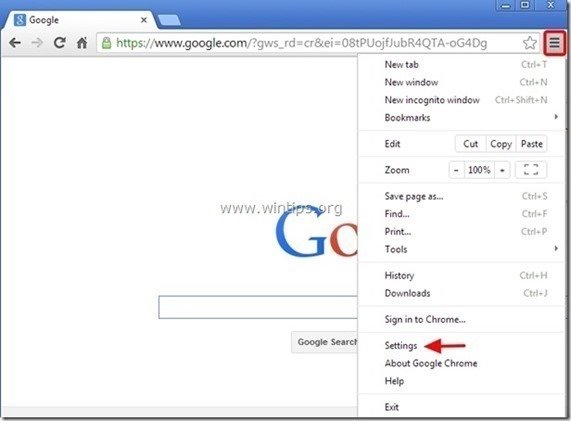
2. Välj " Utvidgningar" från den vänstra rutan.

3. Ta bort den oönskade " YTDownloader " förlängning genom att trycka på "papperskorgen". i den raden.

4. Starta om Google Chrome och gå vidare till steg 4 .
Mozilla Firefox
Hur man tar bort " YTDownloader " Annonser från Firefox.
1. Klicka på " Firefox" menyknappen längst upp till vänster i Firefox-fönstret och gå till till “ Tilläggsfunktioner ”.
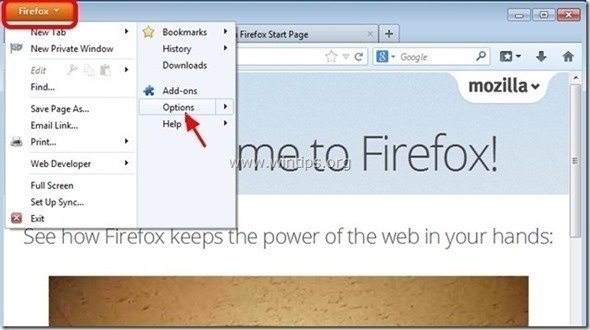
2. I " Förlängningar ", klicka på " Ta bort " för att ta bort " YTDownloader " förlängning*.
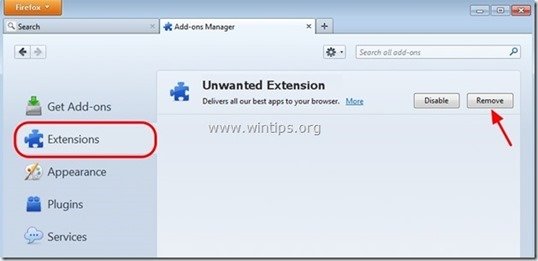
3. Stäng alla Firefox-fönster och starta om Firefox.
4 . Fortsätt till nästa steg.
Steg 4. Ta bort ' YTDownloader ' Annonser med Malwarebytes Anti-Malware Gratis .
Ladda ner och installera ett av de mest tillförlitliga GRATIS programmen mot skadlig kod idag för att rensa din dator från återstående skadliga hot. Om du vill vara ständigt skyddad från befintliga och framtida hot mot skadlig kod rekommenderar vi att du installerar Malwarebytes Anti-Malware PRO:
MalwarebytesTM Protection tar bort spionprogram, adware och skadlig kod. Starta din kostnadsfria nedladdning nu!
1. Kör " Malwarebytes Anti-Malware" och låt programmet uppdatera till den senaste versionen och den skadliga databasen om det behövs. 2. När huvudfönstret "Malwarebytes Anti-Malware" visas på skärmen väljer du " Utför snabb genomsökning " och tryck sedan på " Skanna " och låt programmet söka igenom ditt system efter hot.
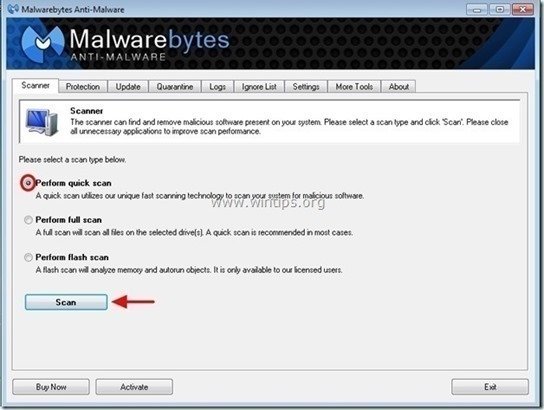
3. När skanningen är klar trycker du på "OK" för att stänga informationsmeddelandet och sedan tryck på "Visa resultat" knappen för att se och ta bort de skadliga hot som hittats.
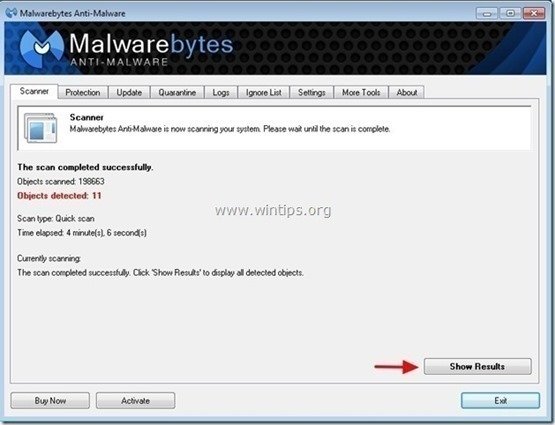 .
.
4. I fönstret "Visa resultat" kontrollera - med hjälp av musens vänstra knapp. alla infekterade objekt och välj sedan " Ta bort valda " och låt programmet ta bort de valda hoten.
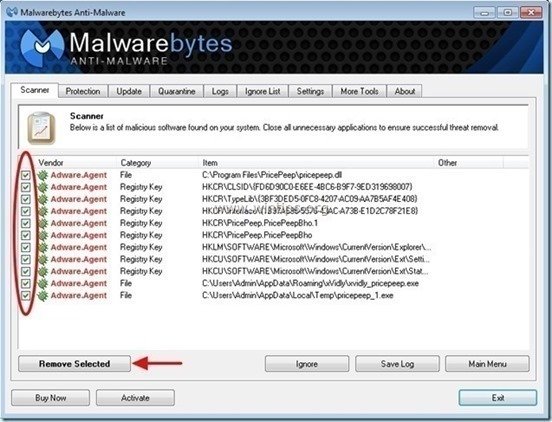
5. När borttagningen av infekterade objekt är klar , "Starta om systemet för att ta bort alla aktiva hot ordentligt".
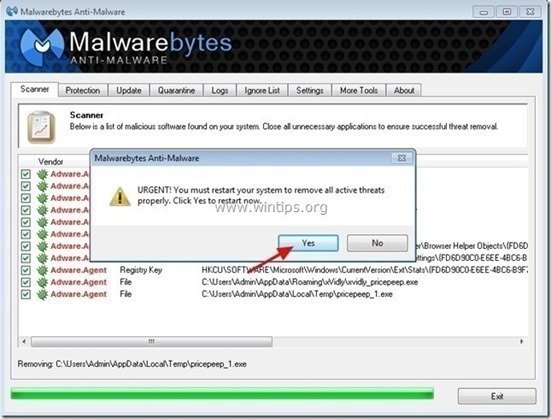
6. Fortsätt till nästa steg.
Rådgivning: För att se till att din dator är ren och säker, Utför en fullständig genomsökning av Malwarebytes Anti-Malware i fönstren i "Säkert läge". .*
* För att komma in i Windows felsäkert läge trycker du på " F8 " när datorn startar upp, innan Windows-logotypen visas. När tangenten " Menyn Avancerade alternativ i Windows "visas på skärmen, använd piltangenterna på tangentbordet för att flytta till den Säkert läge och tryck sedan på "ENTER “.
Steg 5. Rensa bort oönskade filer och poster.
1. Använd " CCleaner " och gå vidare till ren ditt system från tillfälliga Internetfiler och ogiltiga registerposter.*
* Om du inte vet hur du installerar och använder "CCleaner", läsa dessa instruktioner .

Andy Davis
En systemadministratörs blogg om Windows